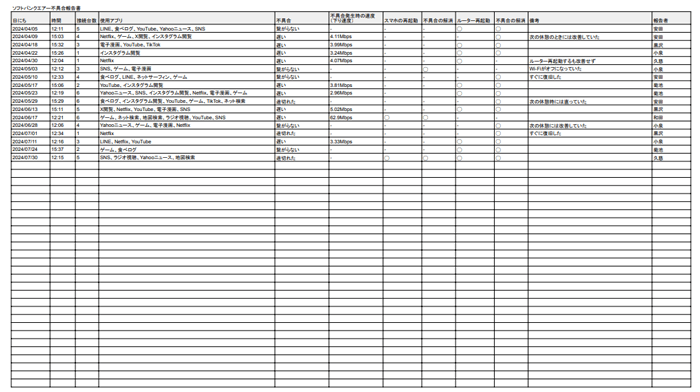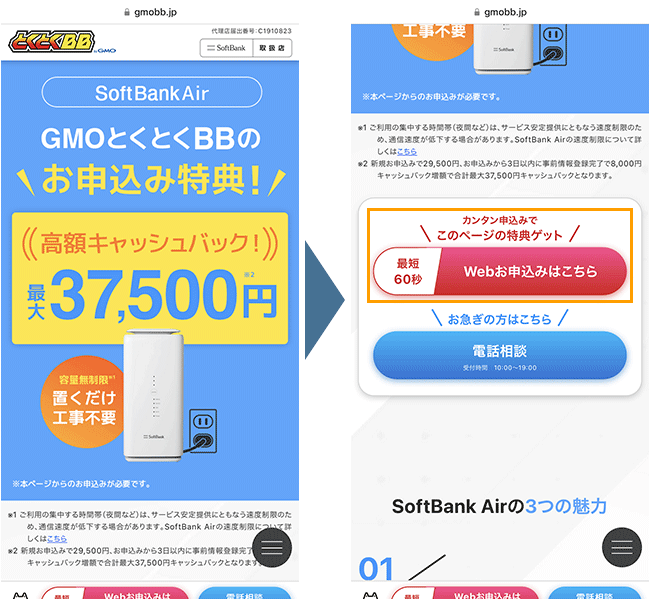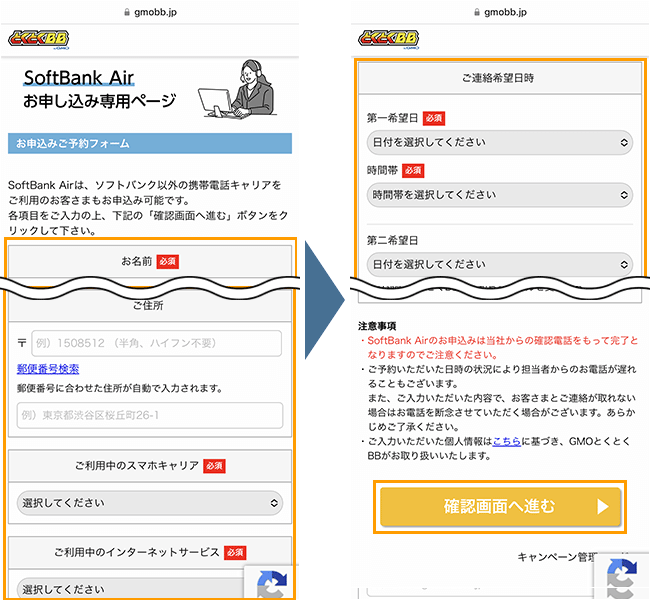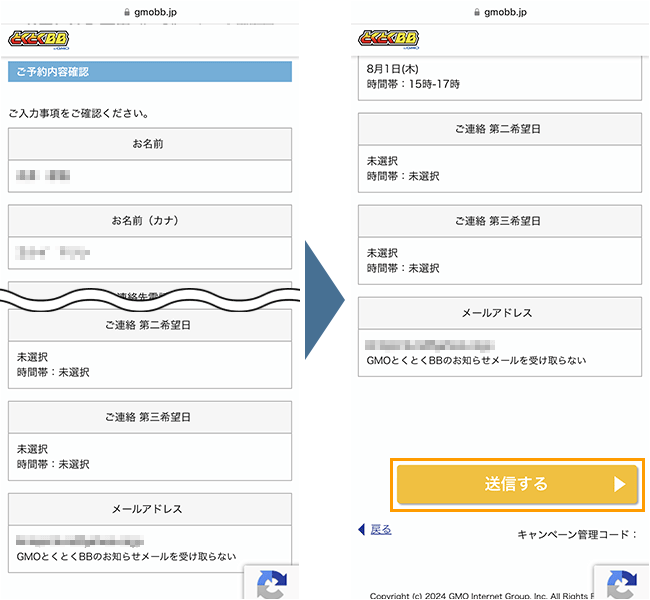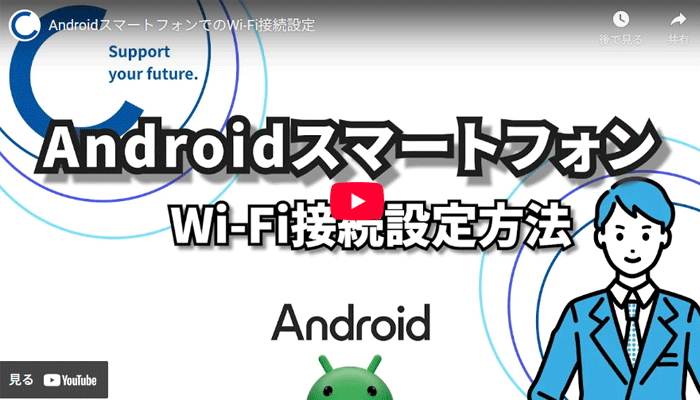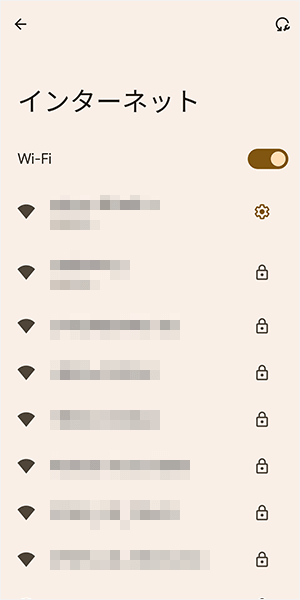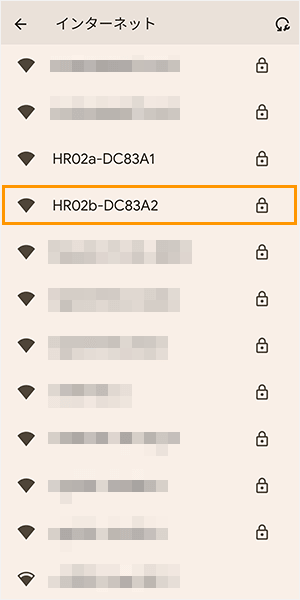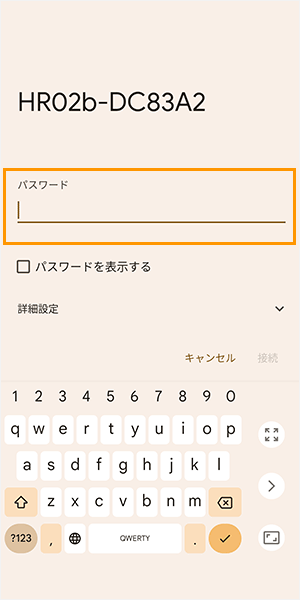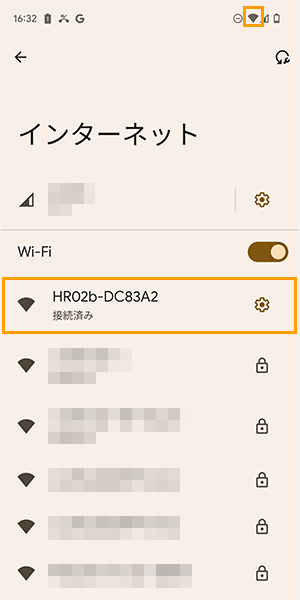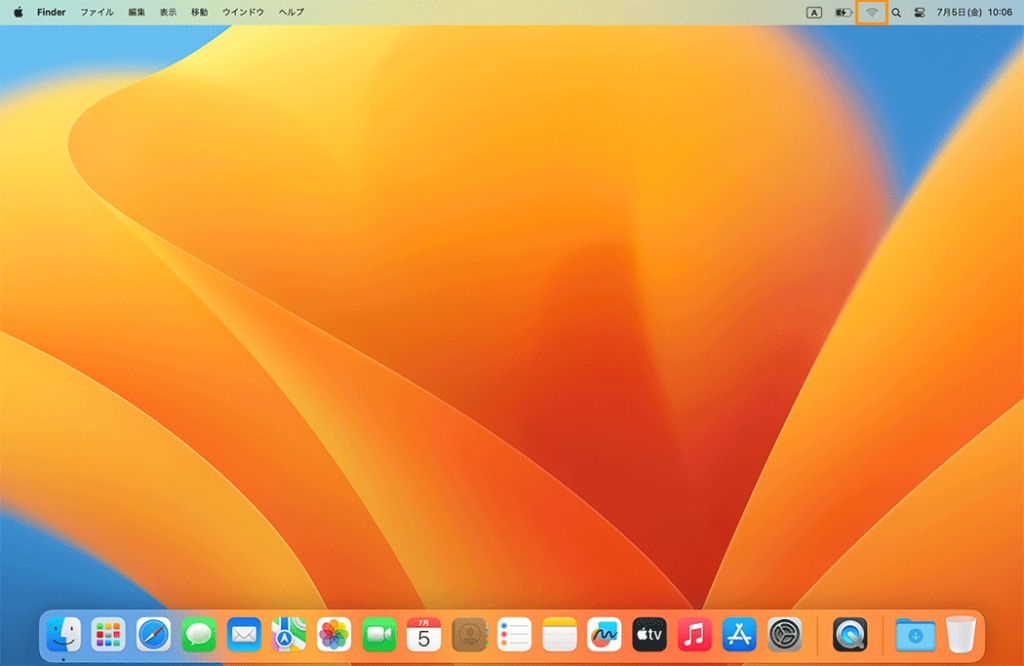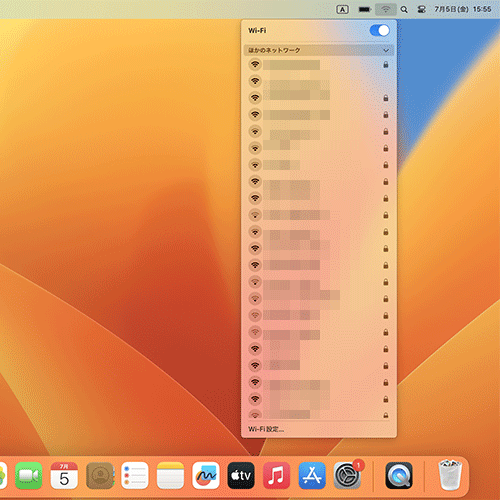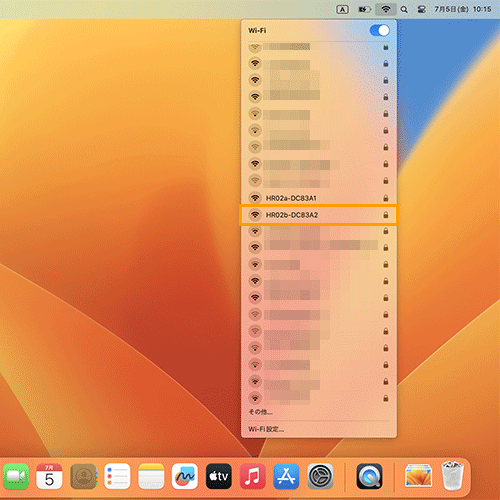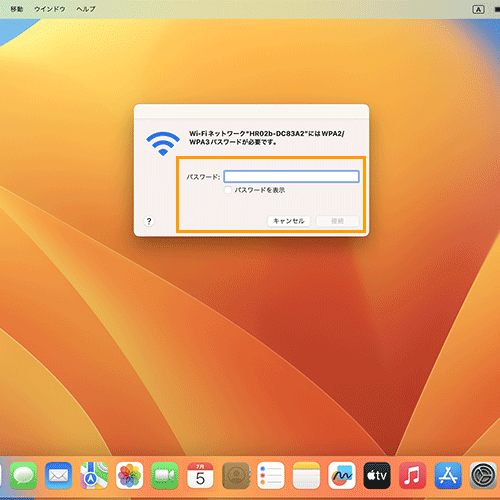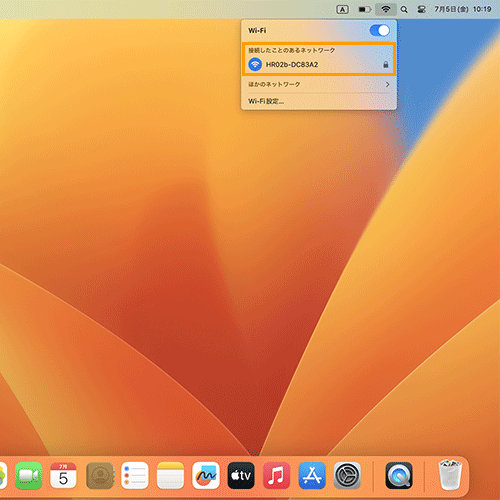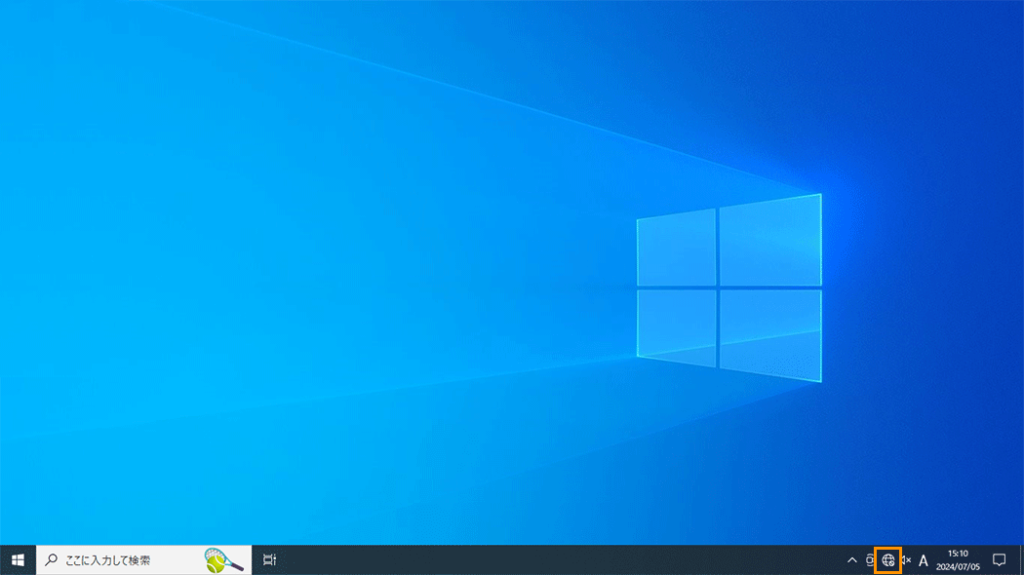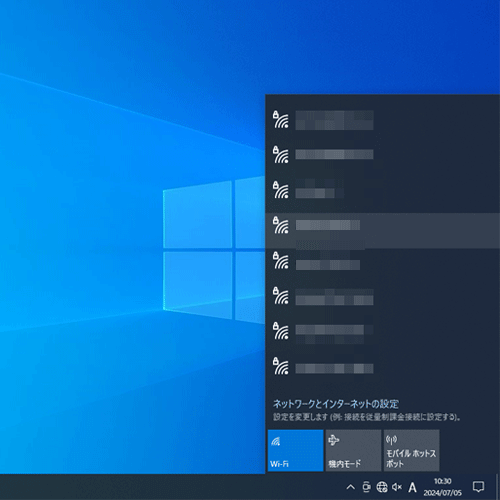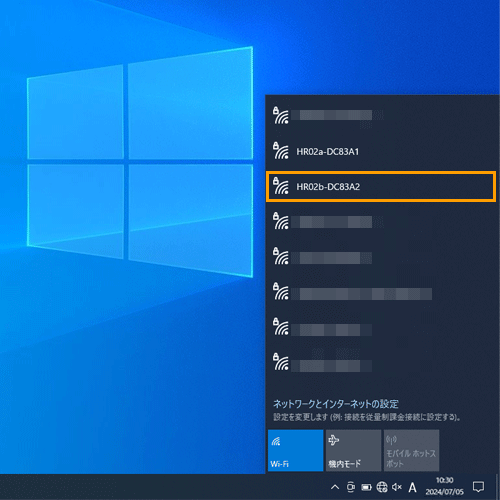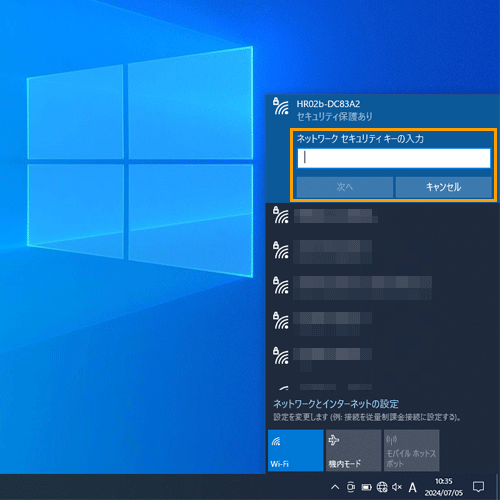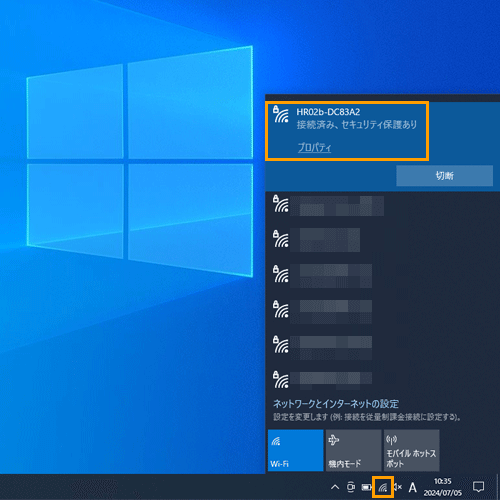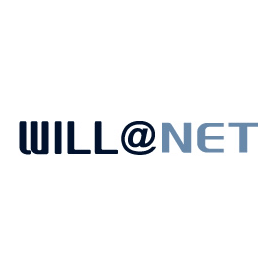ソフトバンクエアーの評判を調べると、速度が遅いという口コミが多数出てきます。
我が家のSoftBankAir様が4Gの通信制限かかってる並の速度になっとる😓
— ふみちゃん 🐱💜 (@humichan1225) July 31, 2024
確かに、以前までのソフトバンクエアーは本当に遅く、特に夜になると1桁台の速度しか出ないことが多く、YouTubeですら止まってしまうことが頻繁に起きていました。
ですが、最新の5G対応機種(Airターミナル5)が発売されてからソフトバンクエアーの速度は飛躍的に向上しているのです。
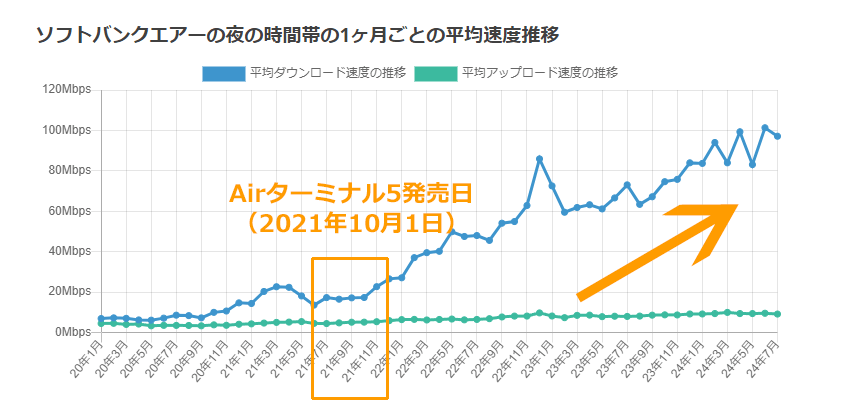
当サイトでの検証結果はもちろんのこと、全国の平均速度も軒並み速くなっており、夜間帯でも100Mbpsを超えるようになっています。
ドコモのhome5Gほど速いわけではありませんが、人気のWiMAXと遜色ない速度が出ているのです。
| ホームルーター おすすめ4社 | 通信速度 (下りの平均速度) |
|---|---|
| GMOとくとくBB WiMAX | 155.55Mbps |
| ドコモhome5G | 201.86Mbps |
| ソフトバンクエアー | 134.09Mbps |
| Rakuten Turbo | 99.26Mbps |
| おきらくホームWi-Fi | 60.14Mbps |
| 【参考】 光回線5社の平均速度※ | 284.36Mbps |
※ドコモ光、ソフトバンク光、ビッグローブ光、So-net光(Mプラン)、GMOとくとくBB光の5社(すべて1ギガプラン)。
もちろん今でもSNSなどでソフトバンクエアーが遅いという口コミはあります。
ですが、5G未対応の旧機種を使っている可能性が十分にありますので、口コミを参考にする際は信じすぎないようにしましょう。
やっぱソフトバンクエアー不安定すぎる
— ちぇるの 🦔すけ (@cherno_ssb) July 25, 2024
この記事では、自宅用のWi-Fiとして人気のあるソフトバンクエアーの性能や料金プランを他社ホームルーターと比較して解説します。
メリットだけでなくデメリットもしっかりと紹介していますで、ソフトバンクエアーを検討している人はぜひ参考にしてください。
ソフトバンクエアーの基本情報*
| 最大通信速度 | 下り速度:2.1Gbps 上り速度:非公表 |
|---|---|
| データ容量 | 無制限 |
| 実質月額 | 3,889円 |
| 契約期間 | なし |
| 契約事務手数料 | 【WEBからの申し込み限定】 3,850円 |
| 月額料金 | 3ヶ月間:無料 4~24ヶ月目:4,950円 25ヶ月目以降:5,368円 |
| 初月の料金 | 無料 |
| 機器代金 | 実質無料※1 |
| 機器補償 | 1~12ヶ月目:月額220円 13ヶ月目以降:月額330円 (あんしん交換保証) |
| 特典 | キャッシュバック 最大40,000円※2 |
| 違約金 | なし |
| スマホとのセット割引 (ソフトバンク・ワイモバイル) | ソフトバンク:毎月最大1,100円引き ワイモバイル:毎月最大1,650円引き |
| 支払い方法 | クレジットカード払い 口座振替 |
| 運営会社 | ソフトバンク株式会社 |
*参照元:ソフトバンクエアー「サービス規約」
※1 月月割の適用で端末代金と同額を36ヶ月間で割引(1,980円引き×36ヶ月間)。
※2 全員対象のキャッシュバック32,000円。申し込みから3日以内に事前情報登録で8,000円増額。
\工事不要ですぐ使える/
簡単1分で申し込み完了
記事全体の注釈
- 平均速度の参照元:みんなのネット回線速度
- 料金の参照元:ホームルーター料金一覧表
- 実質月額:3年間の合計費用で算出
本文中に特に言及がない場合、すべて上記となります。
ソフトバンクエアーが遅い評判は旧機種のせい!5G対応になって速度が大幅に向上

繰り返しになりますが、ソフトバンクエアーの速度が遅いという評判の一番の原因は、5G未対応の旧機種(Airターミナル4など)を使っているからです。
実際に旧機種(Airターミナル4NEXT、Airターミナル4、Airターミナル3)を使っていたのでわかりますが、日中はともかく夜になるとガクッと速度が遅くなります。
動画視聴をしていても、再生まで時間がかかったり、早送りや巻き戻しすると止まったまま再生が始まらなかったりといったことが頻繁に起きていました。
ただし、最新のAirターミナル5に機種変更してから、驚くほどに速度が向上しているのです。
夜になっても実測値で100Mbps以上出る日もあり、動画視聴などで遅いと感じる機会がほとんどなくなりました。
5G対応になったからといってここまで変わったのは、非常に驚きです。
これからソフトバンクエアーを契約する人は、5G対応のAirターミナル5が必ず届きますので、安心して使ってください。
Airターミナル4NEXTまでは4Gのみで対応バンドも少なく混雑しやすい設計だった
| 仕様 | Airターミナル5 | Airターミナル4NEXT | Airターミナル4 |
|---|---|---|---|
| 下り最大速度 | 2.1GBps (4G接続時:962Mbps) | 612Mbps | 481Mbps |
| 対応周波数帯 (5G) | n77(3.7GHz、3.4GHz) | なし | |
| 対応周波数帯 (4G) | AXGP(2.5GHz) TDD-LTE(3.5GHz) FDD-LTE(2.1GHz) | ||
参照元:ソフトバンク「Airターミナル 仕様」「Airターミナル4の仕様を教えてください。」
上記は、機種別の下り最大速度と対応している周波数帯を比較した表です。
旧機種であるAirターミナル4NEXTとAirターミナル4は4Gにしか対応していないため、最大速度はAirターミナル5の半分以下となっています。
また、4Gにしか対応していない(利用できる帯域幅が狭い)ため、利用者が増える時間帯になると速度が低下しやすかったのです。
最大速度だけでなく利用できる帯域幅が狭かったことが速度が遅いの理由の1つ
| 通信世代 | 周波数帯 | 帯域幅 | ||
|---|---|---|---|---|
| Airターミナル5 | Airターミナル4NEXT | Airターミナル4 | ||
| 5G | n77(3.7GHz、3.4GHz) | 140MHz | なし | |
| 4G | AXGP(2.5GHz) | 30MHz | ||
| TDD-LTE(3.5GHz) | 40MHz | |||
| FDD-LTE(2.1GHz) | 20MHz | |||
| 合計 | 230MHz | 90MHz | ||
参照元:総務省「我が国の携帯電話用周波数の割当てについて」
インターネットの速度は、帯域幅に大きな影響を受けます。
帯域とは、一度に送信できるデータ量のことです。
帯域は広い・狭いと表現されるため、帯域幅ともいいます。
帯域が広ければ広いほど一度に送信できるデータ量が多くなる=通信速度が速くなります。
制限速度200Kmの高速道路であっても、車が多すぎて渋滞していたら、速度は全く出せません。
むしろ車が全くいない制限速度50kmの一般道路のほうが、目一杯の速度が出せてすいすい通れます。
これが帯域幅の考え方です。
5Gに対応したAirターミナル5は、これまでの倍以上の速度が出せる道路(5G)が使えます。
さらに、倍以上の車線のある道路(帯域幅)を走れるようになったので、混雑しやすい夜間帯でも速度が遅くならずに快適に使えるのです。
アンテナセレクション搭載で電波が受信しやすくなった
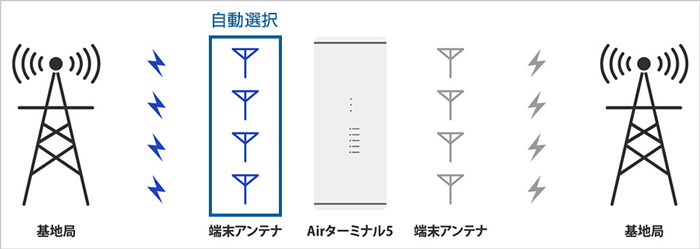
Airターミナル5は、ソフトバンク独自の技術である「アンテナセレクション」が搭載されています。
内蔵されている8本のアンテナの中から、電波強度が強い4本を自動的に選択して、基地局との通信を行ってくれるのです。
繋がりやすさや通信の安定感が向上し、より快適なインターネットを可能にしています。
最新のAirターミナル5はWi-Fi 6に対応!5Gのメリットを存分に活かすことができる
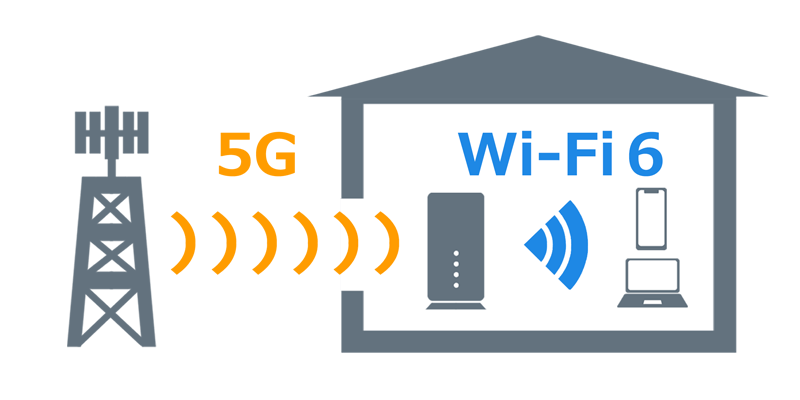
Airターミナル5は、5Gの速さを活かせるWi-Fi 6に対応しています。
Wi-Fiを接続するスマホやパソコンなどの端末がWi-Fi 6に対応していれば、最大2.1Gbpsの高速通信が利用可能です。
Wi-Fi 5にしか対応していなかったAirターミナル4に比べて、より速度が出やすくなっています。
Airターミナル4は一部機器のみWi-Fi 6に対応している
| 型番 | Wi-Fi規格 |
|---|---|
| B610h-71a | Wi-Fi 6 |
| B610h-70a | Wi-Fi 5 |
Airターミナル4は、届いた機器によって対応しているWi-Fi規格が異なるという謎の仕様となっています。
ルーターの型番が「B610h-71a」であれば、Wi-Fi 6に対応している機器です。
もしくは、Wi-Fi 6に対応している機器には、本体裏面に「IEEE802.11b/g/n/ax」および「IEEE802.11a/n/ac/ax」と「ax」の記載があります。
どちらにしても、Airターミナル4は基地局とルーター間の最大速度が481Mbpsですので、Wi-Fi 6の恩恵はほとんどないと考えてください。
また、全機器Wi-Fi 6に対応しているAirターミナル4NEXTも、最大速度が612Mbpsですので、Wi-Fi 6の恩恵はほとんどありません。
接続するWi-Fiに注意!2.4GHz帯は5GHz帯より圧倒的に遅い
| Wi-Fiの周波数帯 | 速度 | 距離 | 電波干渉 |
|---|---|---|---|
| 2.4GHz帯 | やや遅い | 遠くまで届く | 起きやすい |
| 5GHz帯 | 速い | 近距離のみ | 起きにくい |
ソフトバンクエアーが遅いと言っている人の中には、速度の出にくい2.4GHz帯のWi-Fiを使っている場合があります。
Wi-Fiを接続する際は、速度の出やすい5GHz帯を利用するのが基本です。
なお、家の造りにもよりますが、2LDKくらいまでの部屋であれば、5GHz帯のWi-Fiでも十分届きます。
速度が遅いと感じたらAirターミナルやスマホを再起動
速度が遅いと感じたら、AirターミナルやWi-Fiを接続しているスマホなどの端末を再起動しましょう。
かなり高い確率で、速度が改善されます。
ルーターやスマホなどの通信機器は、ずっと電源を入れたままにしておくと、ちょっとした不具合が起きてしまうのです。
見た目では気づかず、インターネット以外は問題なく使えてしまうので「まさか」と思うかもしれません。
ですが、Airターミナルやスマホを再起動することで、速度が大幅に改善した例は非常に多くあります。
まずは騙されたと思って、Airターミナルやスマホを再起動してみましょう。
電波を受信しやすい窓ぎわにAirターミナルを設置することで速度が速くなりやすい
ソフトバンクエアーの速度が遅い原因の1つとして、Airターミナルの設置場所が関係していることがあります。
ずばり、Airターミナルを部屋の奥まった場所、窓から遠い場所に置いてしまうと、速度が遅くなりやすいのです。
ソフトバンクエアーは、基地局からの電波を受信してインターネットに繋がっています。
基地局からの電波が受信しにくい場所にAirターミナルを置いてしまうと、インターネットの速度は遅くなるわけです。
基地局からの電波が貫通できるのは窓だけで、建物の壁に当たると反射してしまいます。
ですので、できるだけ多くの電波が受信できる、窓の近くにAirターミナルを設置するのが一番望ましいのです。
電子レンジやテレビとの電波干渉に注意!扉や金属製のラックなどの障害物も速度低下の原因になる
基地局からの電波だけでなく、Airターミナルから飛んでいる電波(Wi-Fi)にも注意が必要です。
よくある間違いとして、電子レンジやテレビなどの近くにAirターミナルを設置している人がいますが、絶対にやめましょう。
電波干渉を起こしてしまい、速度が遅くなったり通信が途切れたりします。
他にもBluetooth機器(スピーカーなど)やコードレス電話機などのワイヤレス製品の近くに置くのもやめましょう。
上記に挙げた製品は、Wi-Fiと同じ周波数帯(2.4GHz帯)の電磁波を使っているので、電波同士がぶつかりあって減退・消滅するのです。
「Wi-Fiが切れた」「ネットが繋がらない」といったことが起きる、大きな原因となっています。
ソフトバンクエアーの性能レビュー!実際の速度と使い勝手を徹底検証

Airターミナル5の実機を使った、ソフトバンクエアーの性能をレビューします。
ソフトバンクエアーは筆者1人だけでなく、編集部員も合わせて6人で使用しているので、それぞれの感じ方は異なるはずです。
以下の条件で検証した、直近1ヶ月の結果をできるだけ詳細に記載しますので、ぜひ参考にしてください。
ソフトバンクエアーの実機検証方法など
- 編集部員の私物スマホ用のWi-Fiにしている(休憩時間中に使用)
- 最大で同時に6台使用している
- ネットに繋がらない、速度が遅いと感じたら報告する
- 調子が悪いときは再起動をする
- ルーターを再起動した場合も報告する
- 上記とは別で毎日1回速度を測定する(測定機種は固定、時間はランダム)
下り速度の実測値は平均100Mbps!突然遅くなる日もある
ソフトバンクエアー(Airターミナル6)の速度計測結果
| 実効速度 | 下り (Mbps) | 上り (Mbps) | Ping (ms) |
|---|---|---|---|
| 11月1日 | 62.0 | 5.54 | 43 |
| 11月2日 | 154 | 12.4 | 37 |
| 11月3日 | 155 | 14.0 | 36 |
| 11月4日 | 113 | 13.3 | 36 |
| 11月5日 | 119 | 15.5 | 36 |
| 11月6日 | 163 | 17.3 | 56 |
| 11月7日 | 135 | 15.3 | 95 |
| 11月8日 | 146 | 13.0 | 35 |
| 11月9日 | 77.0 | 9.17 | 37 |
| 11月10日 | 66.7 | 12.7 | 36 |
| 11月11日 | 128 | 14.1 | 37 |
| 11月12日 | 116 | 16.2 | 36 |
| 11月13日 | 118 | 15.5 | 32 |
| 11月14日 | 102 | 15.8 | 36 |
| 11月15日 | 154 | 18.4 | 35 |
| 11月16日 | 149 | 18.2 | 36 |
| 11月17日 | 109 | 13.9 | 32 |
| 11月18日 | 100 | 16.0 | 33 |
| 11月19日 | 101 | 15.5 | 36 |
| 11月20日 | 137 | 17.1 | 37 |
| 11月21日 | 96.4 | 16.0 | 34 |
| 11月22日 | 150 | 16.4 | 31 |
| 11月23日 | 130 | 17.2 | 28 |
| 11月24日 | 162 | 16.0 | 25 |
| 11月25日 | 173 | 17.7 | 41 |
| 11月26日 | 137 | 19.0 | 37 |
| 11月27日 | 142 | 17.3 | 31 |
| 11月28日 | 163 | 17.1 | 31 |
| 11月29日 | 108 | 10.6 | 36 |
| 11月30日 | 148 | 11.2 | 29 |
| 平均値 | 126.2 | 14.8 | 37.0 |
上記の表は、当サイトでの速度測定結果(先月1ヶ月分)です。
平均速度としては100Mbpsですが、50Mbpsを下回るような速度がやや遅い日もあります。
50Mbps出ていれば「遅い」と感じることはまずないのですが、同時に接続する台数が多いときは少し危険です。
ただし、ほとんどの日が80Mbpsを超えていますので、Airターミナル5になって本当に速くなったと実感しています。
動画視聴・SNS・ネット検索・漫画アプリなどの日常使いはすべて問題なし
報告書にもあるとおり、動画視聴・SNS・ネット検索・漫画アプリといった、日常的な使い方であれば問題なく使えています。
夜でも遅いと感じたことはほとんどありません。
ZoomやGoogle Meetなどのビデオ会議はたまに固まる程度だが気になる人は注意
ZoomやGoogle Meetなどのビデオ会議に関しては、やや安定感に欠けます。
在宅勤務で頻繁にビデオ会議を行う人には、あまりおすすめできません。
1時間ほどの会議で1度も止まることがないこともあれば、調子が悪いときは何回も止まってしまい相手に迷惑をかけてしまったことがあります。
1ヶ月に数回あるかないかくらいであれば、あまり気にせずに使えるのではないでしょうか。
オンラインゲームや動画配信にはおすすめできない!ラグが多く快適ではない
オンラインゲームや動画配信には、基本的におすすめできません。
やはりラグが多く、ここぞというときに止まってしまうので、ストレスが溜まることでしょう。
SNSでの口コミにもある通り、あまり動きの速くない、例えば動物の森や桃太郎電鉄のようなゲームであれば問題なくプレイできます。
ですが、APEXやヴァロラントのようなFPS系のゲームやストリートファイターやスマブラなどの対戦格闘ゲームは、勝負にならないでしょう。
ソフトバンクエアーってアレなのか
— ABB (@ABB_midori) July 28, 2024
場所によっては全然快適に使えるって感じだけど、ゲームの種類によってらラグが酷くて全然やれないって事ね
自分の場合はモンストだけなので全然気にならないですが
動画配信に関しても同様で、インスタグラムのストーリーなどで軽くやる程度であればいいのですが、職業として真剣にやっているライバー向きとはいえません。
ソフトバンクエアーでゲーム何も出来ない、
— エリ (@ezxliy) March 11, 2025
永遠に実況見てる
ソフトバンクエアーなどのホームルーターではなく、安定かつ高速通信が可能な光回線おすすめします。
\工事不要ですぐ使える/
簡単1分で申し込み完了
ソフトバンクエアーにはどんなデメリットはある?契約前に知るべき注意点と対処法

ソフトバンクエアーを使う上で、知っておいてほしいデメリットや注意点は以下のとおりです。
- 実質月額は最安だけど3年目以降の月額料金が高い
- 3年以内に解約すると機器代金の残債が請求される
- ホームルーターなので利用場所によって速度が出ないことがある
- ゲーマーや動画配信者向きのインターネットサービスではない
- 5G未対応エリアでは速度が出にくい場合がある
- 他社ホームルーターより機器の性能がやや劣っている
- 申し込むサイトによってはキャッシュバック特典がない
- カスタマーセンターの電話が繋がりにくい日がある
- 夜間帯などの混雑時に速度が制限されると注意書きがある
対処法があるものについては、それぞれ解説しますので、ぜひ参考にしてください。
実質月額は最安だけど3年目以降の月額料金が高い
| ホームルーター | 月額料金 | 実質月額 |
|---|---|---|
| GMOとくとくBB WiMAX | 4,807円 初月のみ1,375円 | 3,831円 |
| ドコモhome5G | 4,950円 | 4,501円 |
| ソフトバンクエアー | 5,368円 2年間は2,970円 | 2,819円 |
| Rakuten Turbo | 4,840円 6ヶ月間は無料 | 5,280円 |
ソフトバンクエアーは、最初の2年間は月額料金が2,970円と非常に安くなっています。
3年間の実質月額としても2,819円と、他社ホームルーターより圧倒的に安いです。
ですが、3年目以降の月額料金は一番高く、ホームルーターおすすめ4社の中で唯一5,000円を超えています。
高額なキャッシュバックも受け取れますし2年間は非常にお得な価格で利用できますが、3年目以降は毎月の支払いがやや高くなってしまうことを覚えておきましょう。
3年以内に解約すると機器代金の残債が請求される
| 機器代金 | 1,980円×36回払い |
|---|---|
| 月月割 | 1,980円引き×36回 |
ソフトバンクエアーのAirターミナル5は、毎月1,980円×36回払いの合計71,280円です。
ですが、毎月1,980円の割引が36回あるため、実質の支払いはありません。
ただし、機器代金をすべて払い終わる3年以内に解約した場合、その時点で月月割も終わってしまうので、残債の支払いが発生します。
(例)2年間使って解約した場合
残債:1,980円×残12回=23,760円
2年後にGMOとくとくBB WiMAXに乗り換えれば月額料金も安くなって残債も還元してくれる
| GMOとくとくBB WiMAX | |
|---|---|
| 月額料金 | 4,807円 初月のみ1,375円 |
| 通常キャッシュバック | 35,000円 |
| 乗り換え費用 キャッシュバック | 最大40,000円 |
ソフトバンクエアーの月額料金が3年目に高くなってしまうことの対処法として、GMOとくとくBB WiMAXへの乗り換えをおすすめします。
月額料金が安くなるだけでなく、機器代金の残債もキャッシュバックで還元してくれるので、実質的な負担なく安くできるのです。
キャッシュバックが受け取れるのは利用開始の5ヶ月後にはなりますが、通常分(35,000円)と合算で受け取れるので、必ずプラスになります。
注釈
上記の内容は、あくまでも現時点での対処法です。2年後にGMOとくとくBB WiMAXの料金プランやキャンペーン内容が変わっている可能性はあります。
反対に、よりお得な料金プランやキャンペーンを実施しているホームルーターがある場合もありますので、何かしらの対処法が実施できる可能性は十分に考えられます。
ホームルーターなので利用場所によって速度が出ないことがある
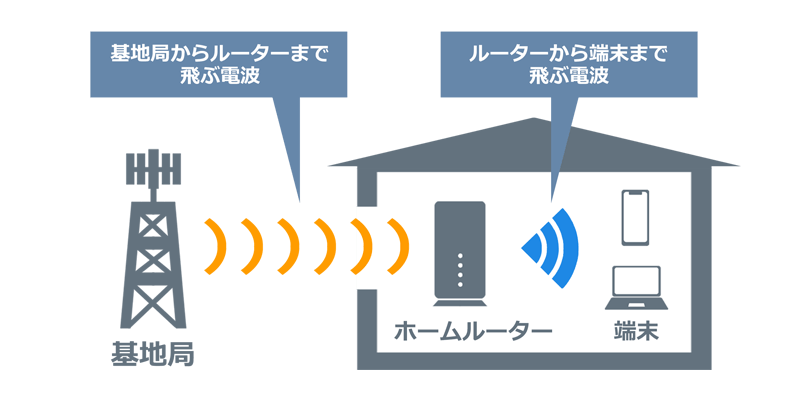
ソフトバンクエアーはホームルーターの一種です。
ホームルーターは、基地局からの電波を使ったサービスですので、利用する場所によっては思ったような速度が出ない場合があります。
光ケーブルで直接繋がっているわけではないので、光回線のような安定感があるわけではありません。
窓の近くにAirターミナルを設置して周辺には物を置かない
少しでも電波を受信しやすくするために、Airターミナルは窓の近くに置きましょう。
また、Airターミナルの周りは物を置かず、電波(Wi-Fi)を弱めてしまう要因をなくすことも大事です。
特に電子レンジやテレビなどの家電製品は、物理的な障害物としてだけでなく、電波干渉を起こすので近くには絶対に置かないようにしてください。
パソコンやゲーム機は有線で接続すると速度向上が見込める
スマホやタブレットは無線(Wi-Fi)でしか接続できませんが、LANポートのあるパソコンやゲーム機であれば有線(LANケーブル)で接続できます。
インターネットの速度や安定感を少しでも高めたいのであれば、有線接続で利用するのも方法の1つです。
ゲーマーや動画配信者向きのインターネットサービスではない
ソフトバンクエアーに限らず、ホームルーターはゲームや動画配信向きではありません。
できないことはありませんが、ラグったり固まったりする頻度が高いので、相手にも迷惑をかけるでしょう。
ガチゲーマーやライバーには光回線をおすすめします。
5G未対応エリアでは速度が出にくい場合がある
5G未対応エリアでは、4Gでの通信になるため、速度が出にくい場合があります。
4G通信の理論上の最大速度は838Mbpsですので、5G通信(2.1Gbps)の半分以下です。
ただし、Airターミナル5にはアンテナセレクションが搭載されているので、4G通信であっても以前よりは速度が出るようになっています。
他社ホームルーターより機器の性能がやや劣っている
| ホームルーター おすすめ4社 | 最大速度 (5G受信時) | 最大速度 (Wi-Fi) | Wi-Fi規格 | OFDMA |
|---|---|---|---|---|
| GMOとくとくBB WiMAX | 4.2Gbps | 2402Mbps | Wi-Fi 6 | 対応 |
| ドコモhome5G | 4804Mbps | |||
| ソフトバンクエアー | 2.1Gbps | 2.1Gbps | 非対応 | |
| Rakuten Turbo | 非公表 | 対応 |
ホームルーターおすすめ4社の中で、ソフトバンクエアー(Airターミナル5)は性能がやや劣っています。
5G受信時の最大速度がGMOとくとくBB WiMAXやドコモのhome5Gより遅いだけでなく、Wi-Fiの速度も遅いのです。
また、Wi-Fi 6には対応していますが、OFDMAには対応していないため、同時に複数台使った際に他社ホームルーターより混雑しやすくなります。
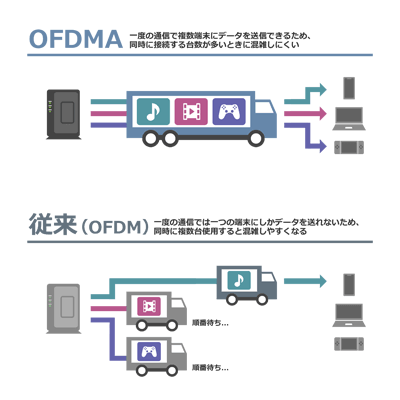
とはいえ、実際に使っていて、速度に大きな差を感じるわけではありません。
あくまでも製品としてのスペック的には劣っている、ということになります。
 編集部
編集部大事なのは実際に速いか遅いかです。
申し込むサイトによってはキャッシュバック特典がない
ソフトバンクエアーは、代理店サイトから申し込むことで高額なキャッシュバックが受け取れます。
公式サイトから申し込みしてしまうと、キャッシュバック特典が1円もありませんので注意しましょう。
現在、もっとも高額なキャッシュバックが受け取れる代理店はGMOとくとくBBの特設サイトです。
どの窓口から申し込みしても、自宅に届く機器や性能は全く同じですので安心してください。
カスタマーセンターの電話が繋がりにくい日がある
ソフトバンクエアーは、利用者の多い人気サービスのため、カスタマーセンターの電話が繋がりにくい日があります。
特に月末は電話が混雑しやすく、オペレーターに繋がるまで3分以上待つ場合もあるのです。
月初や中旬は比較的繋がりやすい日が多く、1分も待たずに繋がったことも多々あります。
解約の電話などは電話が繋がりやすい月初や中旬に済ませておくのがおすすめです。
解約の連絡をした日の月末まで利用できます。
なお、解約はMy SoftBankから手続きできたり、電話の折り返しサービスが利用できたりするので、ぜひ活用してください。
夜間帯などの混雑時に速度が制限されると注意書きがある
サービス安定提供にともなう速度制限のため、通信速度が低下する場合があります。
特定のエリアでネットワークが高負荷となった場合、該当エリアのお客さまについては、サービス安定提供にともなう速度制限のため、通信速度が低下する場合があります。
ご利用の集中する時間帯(夜間など)は、サービス安定提供にともなう速度制限のため、通信速度が低下する場合があります。
引用元:ソフトバンクエアー「住所別下り最大通信速度情報」
ソフトバンクエアーでは、公式サイトにて通信速度の制限についての記載があります。
確かに以前までのソフトバンクエアーは夜間帯に速度が遅くなるなど、明らかに制限をかけていることがありました。
ただし、5G回線に対応してからのソフトバンクエアーで、夜間帯だけ速度が遅くなったという経験は今のところありません。
そもそも他社ホームルーターであっても上記のように「混雑時は制限する場合がある」としています。
モバイル回線を使ったホームルーターは、光回線よりも速度制限がかかる可能性が高いものですので、覚えておきましょう。
ソフトバンクエアーが他社ホームルーターより優れているメリットは?

工事が不要なことやデータ容量が無制限なことは他社ホームルーターも同様なので、わざわざメリットとして取り上げていません。
ソフトバンクエアーならではの特長や他社ホームルーターより秀でいていることだけをピックアップして紹介します。
- ホームルーターおすすめ4社の中で実質月額が一番安い
- キャンペーン期間中に申し込めば月額料金が2年間2,970円で使える
- 3ヶ月目には37,500円の高額なキャッシュバックが受け取れる
- ソフトバンクやワイモバイルユーザーならセット割引で毎月お得に使える
- 8日間は課金なし!事務手数料だけで返品できる
- 他社インターネットから乗り換えの費用を最大10万円まで還元
ホームルーターおすすめ4社の中で実質月額が一番安い
| ホームルーター おすすめ4社 | 実質月額 | |
|---|---|---|
| セット割なし | セット割あり ※1台 | |
| GMOとくとくBB WiMAX 詳細 | 3,608円 | 2,731円 |
| ドコモhome5G 詳細 | 5,370円 | 4,160円 |
| ソフトバンクエアー 詳細 | 4,167円 | 3,067円 |
| Rakuten Turbo 詳細 | 5,280円 | 4,724円※ |
※ 楽天ポイント20,000ptを引いた場合。毎月の割引はない。
ソフトバンクエアーは、ホームルーターおすすめ4社の中で、実質月額が一番安いです。
2年間は月額2,970円で使えて、37,500円の高額なキャッシュバックが受け取れることが大きな理由となります。
また、ドコモユーザーがスマホとのセット割引を適用させた場合のドコモhome5Gよりも安いです。
ドコモユーザーであっても、セット割引が適用されるスマホが1台のみなのであれば、ソフトバンクエアーを選んだほうが安く利用することができます。
2年間の月額料金が2,398円割引になる

「SoftBank Air みんなオトク割」が適用されると1ヶ月目から24ヶ月目まで月額料金が2,398円割引されます。
どの窓口から申し込みしても自動的に適用されますので安心してください。
3ヶ月目には40,000円の高額なキャッシュバックが受け取れる
ソフトバンクエアーは、代理店サイトから申し込むことで高額なキャッシュバックが受け取れます。
代理店によってキャッシュバック額などが異なりますが、今一番お得なのはGMOとくとくBBの特設サイトです。
利用開始月を1ヶ月目とした3ヶ月目に、40,000円のキャッシュバックを受け取ることができます。
キャッシュバックをすぐに受け取りたい人には、金額が少し減ってしまいますが、NNコミュニケーションズがおすすめです。
ソフトバンクやワイモバイルユーザーならセット割引で毎月お得に使える
| スマホ | セット割引額 |
|---|---|
| ソフトバンク | 最大1,100円/月 |
| ワイモバイル | 最大1,650円/月 |
ソフトバンクもしくはワイモバイルユーザーは、ソフトバンクエアーとのセット割引が適用になります。
契約者本人だけでなく、家族のスマホや同居する友人・知人のスマホ代金も割引の対象です。
ソフトバンク・ワイモバイル、それぞれ最大10台ずつ、合わせて最大20台までのスマホが割引できます。
8日間は課金なし!事務手数料だけで返品できる
SoftBank Airのご利用料金は契約成立日の翌日を1日目として8日目からかかります。ご請求は月末締め翌月払いになります。
引用元:ソフトバンクエアー「お支払いについて」
ソフトバンクエアーの課金開始日は、利用開始日(契約成立日)を1日目とした9日目からです。
課金開始日とは、Airターミナルを受け取った日になります。
利用開始日を1日目とした8日目までであれば、事務手数料(3,300円)の支払いのみで解約・返品(初期契約解除)が可能です。
契約書を受け取った日、もしくはサービスの利用を開始した日のどちらか遅いほうを1日目とした8日目までであれば、一方的に契約を解除できる制度です。
実際に使ってみて、速度が遅かったり電波の入りが悪かったりした場合は、8日目までに初期契約解除の連絡をしましょう。
初月の料金は日割り計算になるので月途中に申し込みしても損しない
課金開始日から月末までの料金を日割り計算します。
引用元:ソフトバンクエアー「重要事項説明書」
ソフトバンクエアーは、初月の料金が日割り計算(利用した日数分だけ請求)されます。
月途中からの利用となっても、損することはありません。
いつでも安心して申し込みできます。
他社インターネットから乗り換えの費用を最大10万円まで還元

他社インターネットからソフトバンクエアーに乗り換えた際に発生した違約金と撤去工事を、最大10万円まで全額キャッシュバックしてくれます。
後日証明書の提出(アップロード)が必要となりますが、確実に全額還元されるので大変お得です。
更新月や工事費を払い終えるのを待つことなく、ソフトバンクエアーに乗り換えることができます。
\工事不要ですぐ使える/
簡単1分で申し込み完了
ソフトバンクエアーの申し込み方法と利用開始までの手順・流れ

ソフトバンクエアーの申し込みから利用開始までの流れを説明します。
申し込み自体はすぐに終わりますが、支払い方法の登録と本人確認書類の提出が別途必要ですので、忘れずに行いましょう。
すべての登録が終わったら、最短2日後(申し込み日から数えると3日後)にAirターミナルが届きます。
Airターミナルをコンセントに挿すだけでWi-Fi(インターネット)が使えるようになるので、初めて使う人でも簡単に行えるはずです。
実際の写真付きで解説しますので、ぜひ参考にしてください。

申し込みが終わったら、ソフトバンクエアーの説明や注意事項を伝えるための電話連絡がきます。
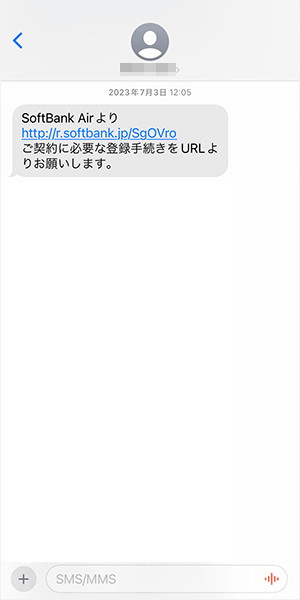
ソフトバンクから、SMSまたは郵送で、契約に必要な登録手続きに関する案内が届きます。
SMSの場合は、URLをタップし、決済情報と本人証明書の登録を行ってください。
郵送の場合は、必要書類に情報を記入し返送しましょう。

各種情報を登録・返送した後、ソフトバンクより機器が発送され、最短2日程度で届きます。
機器が届いたら内容物の確認をしましょう。
- 機器本体
- ACアダプタ
- LANケーブル
- 取扱説明書

機器が届いたら、コンセントに挿しましょう。
ソフトバンクエアーは、機器にSIMカードが挿入された状態で届くため、
コンセントに挿すだけで自動的にインターネット(Wi-Fi)が使えるようになります。

ルーター本体の裏面に記載されているSSIDとパスワードを使って、Wi-Fiに接続してください。
基本的には5GHz帯のSSIDを使うほうが、より速いインターネットが利用できます。
Wi-Fiの設定方法を確認する
〈動画で解説を見る〉
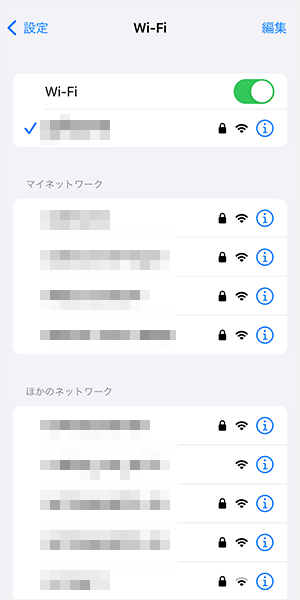
まずWi-Fiの設定画面を表示します。
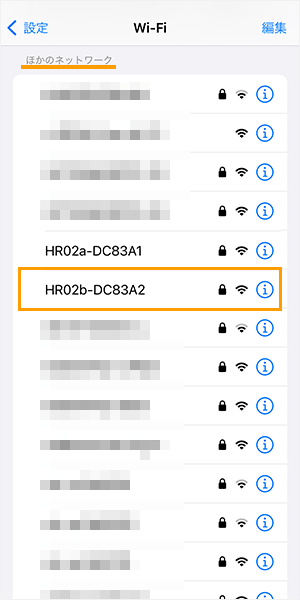
「ほかのネットワーク」の中から、ルーターのSSIDを選択しましょう。
SSIDはルーターの裏側に記載がある場合がほとんどです。

2.4GHz帯のSSIDよりも、5GHz帯のSSIDを選んだほうが速度が出やすいです。
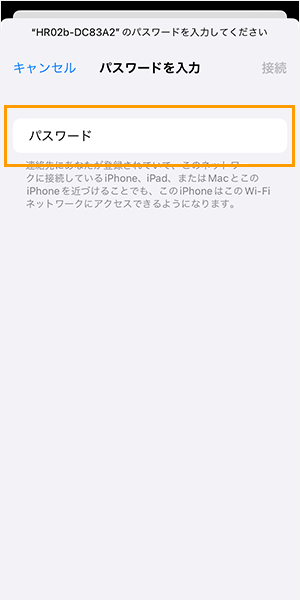
パスワードの入力画面になるので、ルーターに記載されているパスワードを入力します。
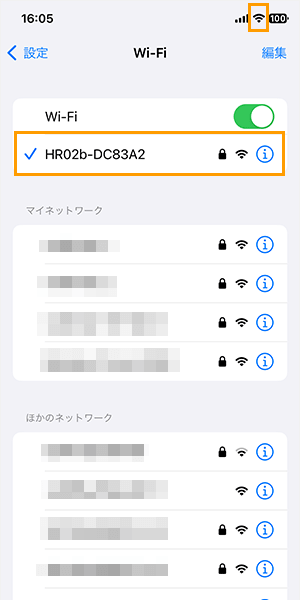
画面右上にWi-Fiのマークが表示されたら、設定完了です。
ネット検索やYouTubeアプリなどで、インターネットが使えるかどうか確認しましょう。
\工事不要ですぐ使える/
簡単1分で申し込み完了
掲載情報とコンテンツに関する問い合わせ先について
本記事に掲載されているサービスの料金や性能などの情報は、全て公式サイトや製造メーカーから引用しておりますが、万全の保証をいたしかねます。
実際に契約・購入される場合は、各メーカーの公式サイトを必ずご確認ください。
本記事の内容についての問い合わせは、こちらの問い合わせフォームよりお願いします。
また、記事内容について誤りがある場合は、こちらの報告フォームよりご連絡お願いします。